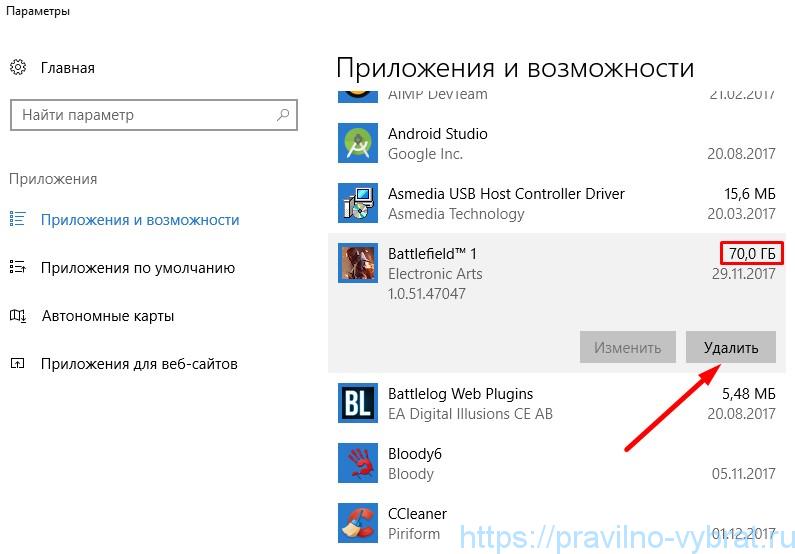Hdd что это такое на ноутбуке
Жесткий диск HDD — что это такое: все о накопителе
Жесткий диск является важной частью компьютера, на нем хранятся все ваши файлы, фотографии, фильмы. Именно с него и загружается операционная система, когда вы включаете свой ПК или ноутбук, если конечно не используете SSD.
Он установлен практически в каждом компьютере и знать, что он из себя представляет стоит каждому. Это довольно сложное устройство, которое обладает множеством возможностей и своих преимуществ перед другими накопителями информации.
Недавно мы разобрали, что такое SSD накопитель, данный материал будет посвящен другому накопителю информации — жесткому диску, вы узнаете, что это, из чего состоит и как работает.
Что такое жесткий диск HDD
Жесткий диск (HDD, hard disk, магнитный диск) — это устройство для хранения данных, в котором используются магнитные пластины для записи информации. Применяется в большинстве настольных компьютеров и ноутбуках в качестве основного накопителя.
На сленге часто называется — винчестер, так его прозвали в 1973 году из-за сходства с винтовкой Winchester. Все потому, что у модели HDD 3340 было 2 модуля по 30Мб, а у винтовки патроны назывались 30-30 Winchester. Эта «удивительная» схожесть и породила такое название. Хотя в России чаще его просто называют — винт.
Память на таком устройстве не энергозависима, как, например, у оперативной памяти, это означает, что данные не будут стираться при отключении питания.
На компьютере или ноутбуке просто необходимо, чтобы был установлен какой-либо накопитель информации, это может быть, как раз жесткий диск, или твердотельный накопитель. Такой накопитель выполняет следующие функции:
Конструкция
Конструкция HDD выглядит одновременно простой и довольно сложной. Собирается он из следующих основных компонентов:
В конструкции есть и другие элементы, но эти основные из них.
Как работает жесткий диск
По сути жесткие диски записывают и считывают информацию, примерно также, как происходить запись и чтение на виниловых пластинках. Т.е. не углубляясь в множество терминов. Головки чтения и записи информации при помощи магнитных импульсов записывают и считывают данные с магнитных пластин.
Записанная информация хранится на секторах, которые для большего удобства объединяются в кластеры. Выглядит это примерно, как разрезанная пицца. Запись информации происходит в непрерывной последовательности кластеров, т.е. головка для записи/чтения двигается по пластине без лишних сдвигов ровно по кластерам.
Это дает возможность быстрого доступа к записанной информации. Но, к сожалению, при удалении, какой-либо информации кластера пустеют и происходит фрагментация файлов подробнее об этом в материале — что такое дефрагментация диска.
Виды жестких дисков
Магнитные диски делают много разных производителей, основные из них это: Seagate, Western Digital и Toshiba. Делят их на следующие виды:
По другим параметрам будем делить их по характеристикам.
Характеристики жестких дисков
Основные характеристики Hard Disk это:
Также их можно еще разделить на: уровень издаваемого шума, защищенность от физического воздействия, надежность, на сколько циклов рассчитан.
Преимущества HDD дисков
Самое главное преимущество HDD перед SSD — это их долговечность в плане использования. Практически неограниченный цикл записи/чтения. Это идеальный вариант для хранения информации в виде: видео, фото, музыки. Если вы часто смотрите кино с телевизора, то рекомендую купить именно внешний жесткий диск. Разницы в скорости вы все равно не заметите, а прослужит он вам реально намного больше.
Минусы HDD
Одним из самых главных минусов по сравнению с новыми SSD является — скорость работы. Да они действительно работают намного медленнее. Поэтому для операционной системы лучше брать именно ССД, а вот уже для хранения файлов — жесткий disk.
Еще один минус, это то, что они сильно подвержены механическому воздействию, такие накопители лучше не ронять. А если берете внешний, то лучше ищите модель, защищенную от падений и ударов, такой Travel вариант.
В заключение
Этот тип хранителей информации действительно надежен и долговечен. Рекомендую брать для хранения всех своих файлов, также можно использовать в качестве резервного хранилища. Для каких целей используете вы свой HDD?
Как выбрать жесткий диск, чтобы точно подошел
Чтобы ничего не потерять, я храню файлы на разных жестких дисках.
Один нужен, чтобы «Виндоус» загружалась за несколько секунд. Второй чуть медленнее, но объемнее — на нем я храню фильмы и архив музыки. Третий диск только для работы. И еще два внешних диска, на которых я храню то, что не влезло на остальные.
Такое разделение удобно: если сломается операционная система, не придется восстанавливать рабочие файлы, ведь они хранятся на другом физическом диске.
Что мы называем жестким диском
«Жесткий диск» — это устройство, на котором мы храним файлы и программы. Раньше был только один тип таких устройств — HDD. Потом добавились твердотельные накопители — SSD, но многие по привычке и их называют жесткими дисками. В этой статье я рассказываю обо всех основных типах устройств для хранения данных.
Расскажу, как выбрать жесткий диск без советов продавцов и так, чтобы ничего не перепутать.
HDD или SSD
Это два разных типа накопителей. Вот чем они отличаются.
HDD (hard disk drive — «жесткий диск»). Принцип работы основан на магнитной записи. Внутри корпуса размещаются диски из особой смеси металла и стекла с напылением сверху. На верхний слой записывается информация — по сути, тем же способом, что и на виниловых пластинках. Технология энергонезависимая: информация остается на диске и без подключения электричества.
У HDD есть большой минус — хрупкость. Достаточно небольшого удара, и диски сдвинутся с места, напыление повредится, и данные потеряются. Поэтому HDD или используют внутри системного блока или ноутбука, или помещают в специальный корпус и обращаются супернежно. Зато есть небольшая возможность восстановить данные даже с частично неисправного диска.
SSD (solid-state drive — «твердотельный накопитель»). Такой диск состоит из контроллера и набора микросхем, на которых хранится информация.
Мельчайшие элементы внутри микросхем принимают значение «1» либо «0». Дальше процессор считывает эти значения и преобразует их в привычные нам файлы: документы, картинки, видео. SSD можно сравнить с продвинутой и объемной флешкой.
Из минусов SDD обычно называют цену и емкость: в продаже сложно найти SDD с объемом больше 2 Тб. И стоят такие диски обычно дороже, чем HDD.
SSHD (solid-state hybrid drive — «гибридный жесткий диск»). Это устройство, в котором данные хранятся и на дисках, и во флеш-памяти.
Такие устройства повышают производительность компьютера за счет особой архитектуры: они записывают на SSD-часть диска информацию, которая нужна для загрузки операционной системы. Во время следующего включения компьютера система начнет работать быстрее, потому что ее данные расположены на быстрой части диска.
Моментами такие устройства работают быстрее, но по сути остаются теми же HDD со всеми их недостатками.
Например:
💾 Жесткий диск HDD на 1 Тб — Seagate за 4036 Р
💾 Твердотельный накопитель SSD на 500 Гб — Samsung за 5299 Р
💾 Гибридный жесткий диск SSHD на 2 Тб — Seagate за 10 490 Р
Внешний или внутренний диск
Накопители можно устанавливать внутрь компьютера или ноутбука или просто носить с собой как флешку.
Внутренние жесткие диски помещаются внутрь системного блока или ноутбука. Здесь важен форм-фактор — то, какого размера и формы будет жесткий диск. Его указывают обычно в дюймах.
Например, если купить для обычного системного блока жесткий диск шириной 2,5 дюйма, придется думать, куда его положить: стандартные крепления рассчитаны на диски 3,5 дюйма. В ноутбуках обычно используют форм-фактор 2,5 — большей ширины диск вы туда просто не засунете.
Некоторые производители измеряют диски не в дюймах, а в миллиметрах. Пишут так: 2242, 2262 или 2280 мм. Первые две цифры означают длину диска, последние две — ширину. Такие форм-факторы используют для SSD.
Чтобы подключить внутренний диск, нужно выключить компьютер или ноутбук, снять крышку, найти нужные разъемы для обмена данными и питания, подсоединить устройство.
Например:
💾 Внутренний HDD для системного блока с форм-фактором 3,5 — Seagate за 3669 Р
💾 Внутренний HDD для ноутбука с форм-фактором 2,5 — Toshiba за 3904 Р
💾 Внутренний SSD с форм-фактором 2280 — A-DATA за 11 990 Р
Внешние жесткие диски можно носить с собой, поэтому от форм-фактора зависит только удобство. Я спокойно пользуюсь большим диском на 2,5 дюйма, а кто-то предпочитает миниатюрные на 1,8 дюйма.
Например:
💾 Внешний HDD с форм-фактором 2,5 — Toshiba за 3799 Р
💾 Внешний SSD с форм-фактором 2,5 — Samsung за 7599 Р
Интерфейсы
Этим термином обозначают то, каким образом подключается накопитель к компьютеру, — это и физический разъем, и программный метод передачи данных. Современных несколько.
Интерфейс SATA — основной стандарт для подключения жестких дисков. Есть три поколения таких разъемов, различаются они в основном пропускной скоростью:
Производитель указывает максимальную пропускную скорость именно интерфейса: на то, с какой скоростью файлы будут записываться в реальности, влияют сотни факторов — от износа диска до особенностей файлов.
Поэтому для получения реальных данных максимальный показатель скорости нужно делить на 3—5. То есть на высокоскоростном SATA 3 фильм будет скачиваться не 10 секунд, а около минуты. На SATA 1 стоит рассчитывать на несколько минут.
Новые устройства выпускают в основном на базе SATA 3.
PCI-E — этот интерфейс используют в основном для подключения твердотельных дисков — SSD. На базе PCI-E создано несколько разъемов, например M2.
USB — этот интерфейс используют для подключения внешних дисков. Вот популярные версии.
Подходящие интерфейсы должны быть не только в жестком диске, но и в самом устройстве, к которому вы будете подключать диск. Поэтому перед покупкой внутреннего жесткого диска проверьте наличие необходимых интерфейсов на материнской плате. Это можно сделать в бесплатной программе HWiNFO в разделе Motherboard.
Если покупаете внешний диск, учитывайте обратную совместимость: вы сможете использовать диск USB 3.0 в старом разъеме USB 2, только скорость будет минимальной. Поэтому покупать дорогой внешний SSD для обычного ноутбука смысла нет.
Например:
💾 HDD на SATA 2 — Toshiba за 3090 Р
💾 HDD на SATA 3 — Western за 4144 Р
💾 SSD на PCI-E, M2 — WD Black за 7399 Р
💾 HDD на USB 3.0 — Seagate за 4190 Р
Скорость передачи данных
Хотя некоторые производители указывают скорость передачи данных, это в любом случае относительный, условный показатель. На скорость чтения и записи влияют десятки параметров — от внутренних вроде скорости вращения дисков и особенности конструкции до внешних: интерфейсов подключения, других устройств, материнской платы и прочего.
Если вы планируете купить HDD, то можно ориентироваться на скорость вращения шпинделя — это ось, которая крутит те самые пластинки:
Лучше же ориентироваться на разные характеристики в зависимости от потребностей.
Если нужен внутренний жесткий диск для операционной системы — выбирайте SSD или HDD на 7200 об/мин. Так компьютер будет загружаться и работать быстрее.
Для хранилища данных подойдет HDD на 5400 об/мин. Работает тихо, надежно.
В качестве внешнего жесткого диска удобен HDD с интерфейсом USB 3.0. Такой интерфейс будет у большинства ноутбуков, компьютеров и даже телевизоров.
Например:
💾 SSD на 500 Гб — Samsung за 5299 Р
💾 HDD на 4 Тб — Western за 8714 Р
💾 Внешний HDD на 2 Тб — Seagate за 4190 Р
Объем памяти
У HDD-дисков в основном объем памяти от 500 Гб до 10 Тб, у SSD-накопителей — от 128 Гб до 2 Тб. Сколько именно вам нужно памяти, зависит от задач, но есть несколько особенностей:
Например:
💾 HDD на 500 Гб — Western за 4090 Р
💾 HDD на 2 Тб — Seagate за 4879 Р
💾 SSD на 250 Гб — Samsung за 3760 Р
💾 SSD на 1 Тб — Samsung за 10 494 Р
На что обратить внимание при выборе жесткого диска
Те люди, которым нужен большой внутренний HDD, разберутся и без наших советов)
chitatel,Сломается компьютер, но не винчестер, и не будет сложности вытащить информацию
Начнем с того, что автор не разбирается в дисках.
1. «На верхний слой записывается информация — по сути, тем же способом, что и на виниловых пластинках»
Автор, срочно учить, что такое продольная и поперечная запись, методы черепичной записи, что такое сектора и дорожки!
2. «Например, если купить для обычного системного блока жесткий диск шириной 2,5 дюйма, придется думать, куда его положить: стандартные крепления рассчитаны на диски 3,5 дюйма».
Ложь! Все современные корпуса, уже года 4, имеют от 2 до 4 креплений для дисков формата 2,5 либо имеют салазки для крепления таких дисков.
4. «Чтобы подключить внутренний диск, нужно выключить компьютер или ноутбук, снять крышку, найти нужные разъемы для обмена данными и питания, подсоединить устройство.»
А крепить к месту его что, не надо? И ничего, что даже SATA разъемы в ноуте двух типов и могут понадобится переходники?
7. Диски существуют с оборотами 5400, 7200, 10000 и 15000 оборотов в минуту. Так же есть диски (их можно встретить в сборках иностранных брендов) со скоростью 5900 и 5700 оборотов. Ну и специализированнные диски IntelliPower, где нет фиксированной скорости. Такие версии редко встретишь в рядовой домашней системе, но они есть в магазинах, и часто их берут для домашних NAS систем.
Ну и в довесок. На скорость работы диска, если это именно HDD, еще влияет размер буфера или кэш памяти, сейчас он может быть от 32 до 256 мегабайт, что несколько улучшает работу, например, с множеством мелких файлов. Также, для улучшения характеристик, производители добавляют вместо воздуха внутрь диска гелий. Он немного повышает надежность и вроде как скорость, но это больше маркетинг.
HDD или SSD для ноутбука. В чем отличия? Действительно ли нужно это знать, чтобы купить ноутбук?
Еще пару лет назад проблемы с выбором накопителя не было в принципе: из-за высокой цены SSD рядовому пользователю могли разве что сниться. Но в стремительно меняющемся мире инновации становятся доступными широкому кругу людей очень скоро. И сейчас мы можем выбирать из тысяч предложений на рынке. Но зачем знать об отличиях HDD и SSD для ноутбука?
Битва накопителей
SSD, или же твердотельный накопитель, не содержит движущихся элементов. SSD весит меньше и работает тихо: шуметь там нечему. Здесь нет считывающих головок, расходующих ресурсы аккумулятора. Следовательно, энергопотребление будет низким. Но есть одна особенность, которая делает выбор не очевидным. О ней расскажем далее.
HDD, или же накопитель на жестких магнитных дисках, состоит из движущихся деталей. Пластины намагничены и обычно вращаются со скоростью 5400, 7200 или 10000 оборотов в минуту. Специальная головка записывает, удаляет и считывает информацию с магнитных дисков. Вся эта механика шумит. И именно за характерный «щелкающий» звук во время работы первых моделей жесткие диски назвали «винчестерами».
Так что же лучше? Давайте выясним.
SSD: быстрее, легче, сильнее?
Энергопотребление «твердотелов» значительно ниже, чем у жестких дисков, что очень важно для автономности лэптопа. Они работают быстро и надежно, дают пользователю моментальный доступ к необходимой информации.



Но эта проблема никак не касается ноутбуков для бизнеса ThinkPad от Lenovo: для HDD в этих устройствах используется технология Active Protection System, которая защищает накопитель от утраты данных путем принудительной «парковки» считывающей головки. В любом случае, в ряде моделей можно выбрать тип накопителя, например, ThinkPad T470 с HDD и ThinkPad T470 с SSD.
 HDD устарел? Да, но нет!
HDD устарел? Да, но нет!
Особенность жесткого диска, не считая «пения», — необходимость в регулярной фрагментации. HDD отлично справляются с большими массивами данных, но со временем, если пользователь загружает их кучей мелких файлов, скорость работы такого накопителя заметно падает.
Считывающей головке нужно все больше времени, чтобы отыскать необходимую информацию на поверхности магнитного диска. Вернуть прежнюю скорость работы помогает регулярная дефрагментация. Большинство пользователей считают ее маловажной процедурой, но она обязательна для адекватной работы устройства, упорядочения данных в простую и понятную систему.

Так, HDD отличается большой емкостью: можно найти модели объемом и 10, и 12 ТБ. Максимальная емкость SSD пока находится в пределах 4 ТБ, но в будущем это обещают исправить.
HDD нужен тем, кто локально хранит большое количество информации: фотографам, операторам, графическим дизайнерам, специалистам по монтажу, инженерам и другим экспертам.
Да и в стартовом ноутбуке HDD предпочтительнее твердотельного накопителя. Если нужно совместить скорость работы системы и объемное хранилище, стоит присмотреться к устройствам, работающим с тандемом из HDD и SSD, к примеру, таким моделям, как бизнес-ноутбуки от Lenovo ThinkPad E570 и IdeaPad 520.

Например, твердотельный накопитель позволяет запустить Windows за 10–15 секунд. Ограничения в количестве циклов записи перестали быть важными. Современные модели SSD при ежедневной перезаписи 20 ГБ информации работают как минимум пять лет — не каждый HDD прослужит дольше. А когда твердотельный накопитель не сможет перезаписывать информацию, он перейдет в режим «только чтение», и ни один бит не будет потерян.
И не стоит забывать — высокая производительность системы зависит от всех комплектующих. И быстрый накопитель не сможет компенсировать «слабый» процессор, малое количество оперативной памяти или недостаточную производительность видеокарты.
Как выбрать жёсткий диск для ноутбука
Что такое HDD в ноутбуке? HDD – Hard Disc Drive или жёсткий диск, на котором хранятся все ваши данные – фотографии, фильмы, музыка, игры, документы и т.д. Также, на HDD хранится и операционная система, в которой Вы работаете. И если Вы видите надпись, например, «HDD 500 ГБ» – это означает, что в ноутбуке установлен внутренний жёсткий диск на 500 гигабайт, «HDD 1 ТБ» – на 1000 гигабайт.
Новый жёсткий диск для ноутбука выбирают, как правило, в 3-х случаях:
На данный момент самой медленной частью любого компьютера, и ноутбука в том числе, является жёсткий диск. Именно он в большинстве случаев и тормозит работу. Поэтому, во многие новые компьютеры и ноутбуки устанавливают более современный вид постоянной памяти – твердотельный накопитель SSD.
Это утверждение практически не касается 3D игр, тормоза в играх чаще всего бывают из-за слабой видеокарты, реже – из-за слабого процессора или недостатка объёма ОЗУ.
Содержание статьи:
Какие жёсткие диски стоят в ноутбуках
В ноутбуках установлены жёсткие диски меньшего размера, чем в настольных ПК, а именно 2,5 дюйма вместо 3,5 дюймовых. В остальном же, кроме физического размера, данные HDD мало чем отличаются. «Ноутбучный» жёсткий диск можно без проблем установить в настольный ПК, и он будет там нормально работать.
Жёсткий диск из ноутбука – справа, из ПК – слева
Виды жёстких дисков для ноутбуков
Итак, какие же варианты существуют для установки вместо вашего старого жёсткого диска? Разновидности внутреннего хранилища:
Так выглядит жесткий диск изнутри
Так выглядит SSD-накопитель изнутри
Как посмотреть жёсткий диск на ноутбуке
Чтобы посмотреть объём жёсткого диска нужно зайти в Мой компьютер (в Windows 10 – Этот компьютер). Ищем либо значок с таким названием на рабочем столе и открываем его, либо, если такого значка на рабочем столе нет – открываем проводник, на панели управления (внизу слева) должен быть значок папки.
Значок папки – это проводник
В открывшемся окне проводника слева нажимаем на «Этот компьютер» (в Windows 7 – Мой компьютер).
В окне проводника выбираем слева – «Этот компьютер»
Откроется окно, в котором будут показаны все подключенные устройства хранения данных: внутренние и внешние жёсткие диски, SSD-накопители, USB флешки, карты памяти и т.д.
Отображение жёстких дисков в проводнике
Из примера выше видим, что в нашем случае к ноутбуку подключено 2 локальных диска (внутренних), одна USB флешка (накопитель под названием ESD-USB) и один CD-дисковод. Отображение двух локальных дисков ещё не означает, что внутри нашего ноутбука обязательно будет установлено два жёстких диска. Жёсткий диск может быть один, но программно его можно разделить на несколько – два, три и более.
Если нашей целью было узнать общий объём всех жёстких дисков – тогда просто суммируем объём найденных локальных дисков, в данном случае это 100 ГБ + 465 ГБ = 565 ГБ.
Если же целью было узнать реальное количество физически установленных дисков в ноутбуке (обычно в более дешёвых ноутбуках с завода устанавливается один, в более дорогих два – HDD и SSD, но бывают и исключения), тогда щёлкаем правой кнопкой мыши по любому из локальных дисков, например, по С, в появившемся меню нажимаем «Свойства». В открывшемся окне переходим на вкладку «Оборудование».
Открываем свойства любого из дисков, далее – вкладка «Оборудование»
На вкладке «Оборудование» мы в данном примере видим 3 устройства. Первое – это SSD диск (в названии в данном случае присутствует аббревиатура «SSD», но она может и отсутствовать), второе – жёсткий диск (обычно обозначаются маркировкой из латинских букв и цифр без явно выраженной аббревиатуры), третье – USB флешка (в названии присутствует аббревиатура «UFD» – USB Flash Drive или флэш-накопитель для порта USB, также в названии присутствует и сама аббревиатура «USB»).
Если же маркировка дисков нам не о чём не говорит – можно просто ввести данную маркировку целиком в поисковую строку браузера и поискать информацию в интернете.
Таким образом мы установили, что внутри ноутбука из примера установлен один жёсткий диск и один SSD-накопитель. Вообще, как правило, в большинстве ноутбуков отведено только одно место под 2,5 дюймовые диски. Второй же диск обычно устанавливают сами пользователи вместо DVD-дисковода (для этого нужно приобрести соответствующие крепления – салазки для 2,5 дюймовых дисков).
Что касается SSD-накопителей, то они бывают не только в корпусе 2,5 дюйма, но и в более мелких исполнениях. Так и в нашем примере – SSD-накопитель представляет из себя маленькую плату и подключён через разъём mSATA.
Так выглядит mSATA SSD-накопитель
Устанавливается он в разъём на материнской плате ноутбука, пример разъёма и отведённое место под SSD выделены красным прямоугольником.
Вид ноутбука изнутри
А вот так выглядит уже установленный в разъём SSD-накопитель.
SSD-накопитель установлен в разъём mSATA
Такой SSD накопитель неопытный пользователь может спутать с Wi-Fi модулем, но к Wi-Fi модулю подходят и подключаются два провода (чёрный и белый), в данном же случае мы видим, что ни каких проводов к плате не подключено. К тому же Wi-Fi модуль почти в 2 раза короче (на картинке находится прямо над SSD).
Ну и, собственно, сам жёсткий диск, установленный в свой разъём на картинке ниже.
Жёсткий диск в ноутбуке
Стоит также упомянуть, что далеко не в каждом ноутбуке имеется разъём mSATA, поэтому, перед покупкой SSD-накопителя такого формата обязательно узнайте о наличии внутри вашего ноутбука соответствующего разъёма. Вообще mSATA – уже устаревающий разъём подключения, на смену ему пришёл более современный интерфейс M.2. При подборе SSD M.2 нужно быть внимательным, они различаются как по длинне, так и по интерфейсу подключения – SATA или PCIe.
SSD или HDD – что лучше для ноутбука
Если Ваш бюджет ограничен, а скорость работы ноутбука хочется увеличить, то лучше всего – когда в ноутбуке установлен и SSD, и HDD. На SSD устанавливается операционная система, в таком случае Ваш ноут начинает гораздо быстрее загружаться и выключаться, программы также загружаются быстрее, в целом чувствуется, как будто у ноутбука открылось второе дыхание – появилась лёгкость и скорость, после старого жёсткого диска. Ну а жёсткий диск нужен для хранения больших объёмов информации – большой коллекции фильмов, музыки, фотографий, игр и т.д. Ведь SSD больших объёмов до сих пор остаются очень дорогими. Поэтому, самым лучшим решением будет установка SSD на 120 или 256 ГБ, а также жёсткого диска от 500 до 2000 ГБ (в зависимости от вашего бюджета).
SSD в ноутбук можно установить разными способами (не все способы могут быть доступны именно в вашей модели ноутбука):
Если же сразу два накопителя внутри вашего ноутбука установить нельзя, тогда придётся выбирать из 3-х вариантов:
Также стоит упомянуть про Intel Optane – это технология, схожая по своему принципу с гибридным жёстким диском. Только в этом случае SSD и HDD – это не единое устройство внутри одного корпуса, а физически раздельные устройства. Накопитель Intel Optane устанавливается в пару к обычному жёсткому диску (для него на материнской плате ноутбука должен быть распаян отдельный разъём M.2 PCIe). После определённой настройки операционная система начинает сохранять все самые часто используемые файлы на более быстрый накопитель – Intel Optane. Скорость работы после этого заметно повышается, но она всё равно немного не дотягивает до скорости работы обычных SSD.
Как увеличить память жёсткого диска на ноутбуке
Стоит уточнить, что увеличить объём памяти жёсткого диска нельзя, можно лишь очистить часть занятой памяти или заменить жёсткий диск на другой, более ёмкий.
Перед тем, как потратить деньги на новый жёсткий диск, попробуйте всё-таки очистить старый HDD от ненужных файлов, порой эта процедура помогает вернуть значительные объёмы диска.
Запустится оценка высвобождаемого пространства. Далее автоматически откроется окно, в котором нужно будет проставить все галочки.
Выбор файлов для очистки
Обратите внимание, что список с галочками прокручиваемый, поэтому необходимо прокрутить его до самого конца и проставить все галочки. После этого мы увидим в графе «Объём высвобождаемого пространства» сколько места на диске нам удастся освободить данным способом. В нашем случае это всего 105 МБ, поскольку очистка компьютера из примера проводится регулярно, в вашем же случае объём может быть гораздо больше. После простановки всех галочек нажимаем «ОК» – «Удалить файлы», начнётся очистка, которая может занять какое-то время (в зависимости от количества мусорных файлов, а также от скорости работы ноутбука). После завершения очистки снова нажимаем «Очистка диска», попадаем в тоже самое окно, где мы проставляли галочки, но теперь нам нужно нажать на кнопку «Очистить системные файлы».
Очистка системных файлов на диске C
После оценки высвобождаемого пространства в появившемся окне также проставляем все галочки и нажимаем «ОК». Данным способом порой удаётся удалить до нескольких гигабайт ненужных файлов, тем самым неплохо увеличив свободное место на жёстком диске.
Удаляем установочные файлы обновлений Windows из папки Download
Таким образом мы удалим установочные файлы обновлений Windows, которые уже были инсталлированы в систему и больше не нужны. Также в папке SoftwareDistribution есть папка DataStore, содержимое которой можно безболезненно очистить, в ней хранится история обновлений. Не забываем после этих манипуляций очистить корзину, поскольку если этого не сделать, то объём свободного пространства не увеличится.
Удаляем ненужные программы в окне «Приложения и возможности»
Внимание: если Вы не уверены, для чего нужна та или иная программа, то советую такие незнакомые программы не удалять, т.к. иногда можно удалить что-то действительно нужное, например, программу вместе с драйвером для какого-то из устройств или какие-то компоненты системы, без которых не будут работать некоторые программы и игры.
Включаем русский язык в программе CCleaner
Далее слева нажимаем на «Очистка» – справа внизу на кнопку «Очистка» – ОК.
Очистка ноутбука от мусорных файлов системы с помощью CCleaner
После очистки мусорных файлов рекомендую почистить и реестр от ошибок. Для этого слева выбираем «Реестр» – «Поиск проблем», после окончания поиска нажимаем на «Исправить выбранное», резервные копии сохранять не обязательно, поэтому в появившемся окне выбираем «Нет».
Очистка реестра с помощью CCleaner
В новом появившемся окне нажимаем на «Исправить отмеченные». Таким образом нам удастся освободить ещё немного места на нашем локальном диске, а также удалить некоторые ошибки.
Если этими способами Вам так и не удалось увеличить свободное место до желаемого уровня и ноутбук не начал работать быстрее, возможно, в этом случае стоит задуматься о покупке и установке более ёмкого и быстрого накопителя.
Как подобрать жёсткий диск для ноутбука
Чтобы правильно выбрать жёсткий диск, нужно учесть 5 рекомендаций:
Наглядное отличие разъёмов SATA и IDE
В настоящий момент в продаже преобладают жёсткие диски стандарта SATA 3, поэтому, если в вашем ноутбуке установлен HDD любого стандарта SATA (1, 2, 3), смело покупайте SATA 3, по стоимости они практически не отличаются. Если же установлен диск с разъёмом IDE, то приобретать придётся только IDE.
1-я строка – обычный жёсткий диск, 2-я строка – гибридный жёсткий диск с небольшим SSD
Из примера выше видно, что оба жёстких диска имеют одинаковый объём (500 ГБ) и примерно одинаковую стоимость. При этом, более предпочтительным к покупке будет второй вариант, поскольку он имеет встроенный накопитель SSD, на котором автоматически будут храниться самые часто используемые файлы, что даст заметный прирост скорости. Также второй вариант имеет более низкую скорость вращения шпинделя (5400 rpm против 7200 rpm у первого), что хоть немного и медленнее, но наличие SSD в данном случае компенсирует потерю скорости, а работа на более низких оборотах уменьшит шум и нагрев HDD.
Какой фирмы выбрать жёсткий диск для ноутбука
Что касается именно жёстких дисков, то в магазинах можно встретить такие фирмы как:
Стоит сказать, что абсолютно у каждого производителя имеются как удачные модели HDD, которые очень редко выходят из строя в первые годы работы, так и менее удачные, часто ломающиеся даже на гарантийном сроке или вскорости после его окончания. Поэтому, не столько важна фирма, сколько конкретная модель. Нужно читать отзывы по конкретной заинтересовавшей Вас модели, и если негативных отзывов очень много, то лучше рассмотреть другую модель. На количество положительных отзывов в настоящее время стоит меньше обращать внимание, т.к. многие положительные отзывы пишутся за деньги. Отрицательные отзывы также могут быть ложными, проплаченными, но это случается гораздо реже, чем ложная хвальба собственного товара.
В народе устоялось мнение, что наиболее качественными являются жёсткие диски фирм Seagate и Western Digital (WD), но и у этих фирм есть часто ломающиеся модели. Например, многие модели серии Blue (не вся серия) у производителя WD часто выходят из строя в первые годы работы, а вот серия Black считается очень надёжной (но и стоит она дороже).
Мы постарались максимально полно и доступно рассказать Вам – как выбрать жёсткий диск для ноутбука. Надеемся, что статья оказалась понятной и полезной. Если так – делитесь ссылкой на статью с друзьями, пусть они тоже знают больше!










 HDD устарел? Да, но нет!
HDD устарел? Да, но нет!